O Windows 10 trouxe de volta o menu Iniciar eOs usuários do Windows devem familiarizá-lo, mas no Windows 10, ele tem uma nova aparência. Não é apenas o menu antigo sobre o qual todos éramos nostálgicos; Quando você começa a usá-lo, percebe que o menu Iniciar é uma versão abrangente da tela Iniciar e muitos recursos refletem isso adequadamente. Nós detalhamos tudo o que você precisa saber sobre este novo menu Iniciar abaixo, o que ele tem a oferecer e quais opções de personalização estão disponíveis.

Design moderno de interface do usuário
O menu Iniciar recebeu a interface modernatratamento e isso é evidente com as telhas vivas e o design plano. Ele ainda possui programas fixados e uma barra de pesquisa, além de uma lista "Todos os aplicativos" que permite iniciar qualquer aplicativo selecionado. O que é diferente é a capacidade de abrigar programas muito mais fixos do que no Windows 7, bem como o suporte para fixar aplicativos modernos. A lista de aplicativos fixados e recentes contém aplicativos modernos e aplicativos de área de trabalho. Os blocos, no entanto, só podem abrigar aplicativos modernos e seus blocos. Você pode arrastar um aplicativo moderno da lista fixada para os blocos, mas não pode fazer o mesmo para um aplicativo de desktop.

Live Tiles
Os blocos ao vivo são o que emulam a tela Iniciarno menu Iniciar. Eles são atualizados em tempo real e podem ser redimensionados, reorganizados, fixados / desenroscados e ativados ou desativados. Para reorganizar um bloco, basta clicar e arrastar para reposicioná-lo. Como o menu Iniciar é uma versão mais compacta da tela Iniciar, não é possível adicionar divisores. Os ladrilhos se encaixam quando você os move para que ocupem o menor espaço possível.
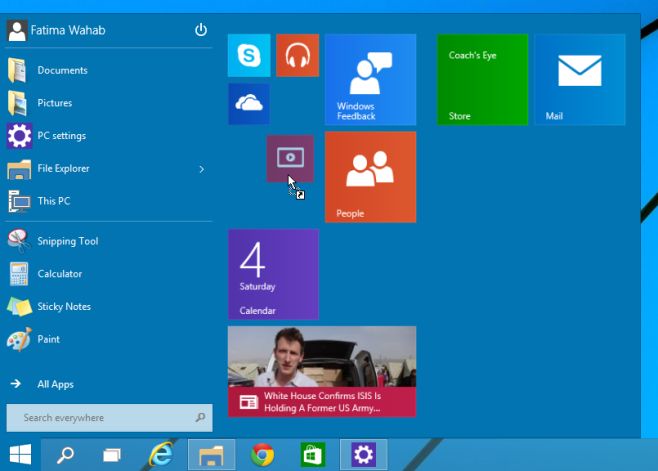
Para redimensionar um bloco, clique com o botão direito do mouse e selecioneum dos quatro tamanhos no menu Redimensionar. Você também pode desafixar um bloco no menu Iniciar e afixar / desafixar na barra de tarefas no menu de contexto do botão direito do mouse.
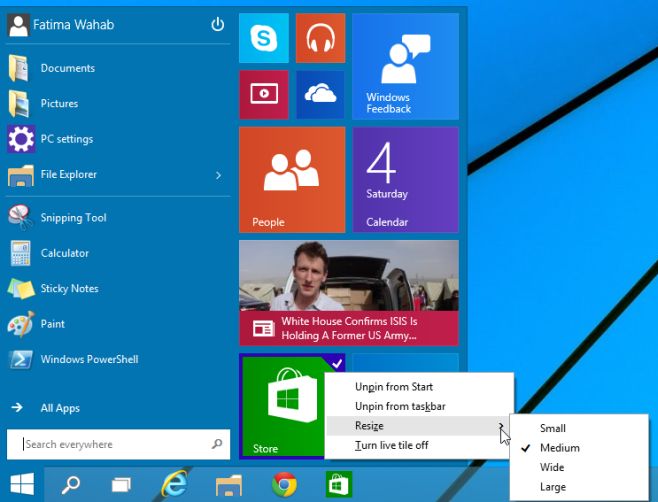
Arraste e solte itens para fixar
Esse é um recurso antigo do Windows 7 que foi devidamente transferido para o menu Iniciar no Windows 10. Você pode arrastar e soltar arquivos e pastas de qualquer lugar e eles serão fixados no menu Iniciar.
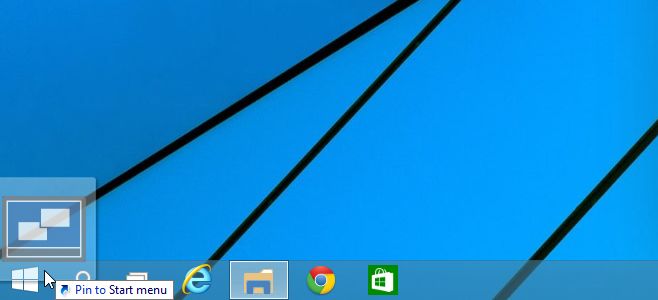
Personalizar o menu Iniciar
Existe um menu de personalização novo e dedicadopara o menu Iniciar. Para acessá-lo, abra as propriedades da Barra de Tarefas e vá para a guia Menu Iniciar, ou clique com o botão direito do mouse em qualquer lugar no menu Iniciar e selecione Propriedades. Vá para a guia menu Iniciar, clique em Personalizar e escolha quais pastas e locais você deseja incluir e excluir no menu Iniciar. Você também pode desativar os itens de arrastar e soltar no menu Iniciar e desativar os submenus que são abertos quando você passa o ponteiro do mouse sobre eles.
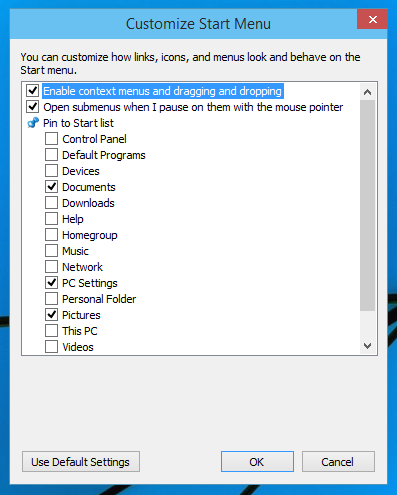
Tema da cor
Você pode alterar a cor do menu Iniciar da mesma formada maneira que você pode com a tela Iniciar. Clique com o botão direito do mouse no menu Iniciar e selecione Personalizar. Selecione uma cor e aplique-a. A mesma cor é aplicada à barra de tarefas e às janelas do aplicativo.
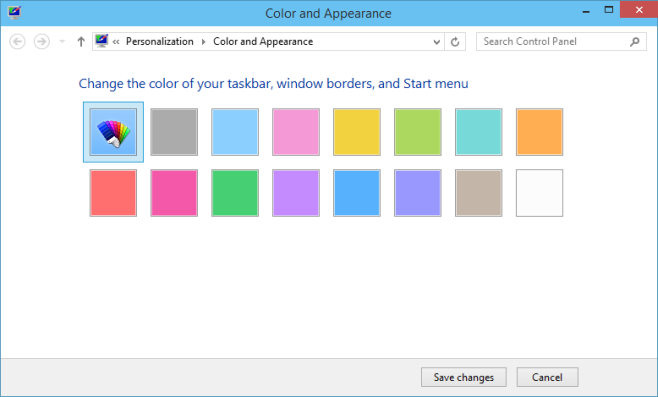
Isso realmente deixa você pensando por que a Microsoft não fez isso no Windows 8, pois a execução é muito boa e você ainda tem tudo o que a Tela Inicial tem para lhe oferecer.













Comentários